WordPress kenar çubuğunuza son yorumları eklemek, etkileşimi artırmanın ve tartışmaları teşvik etmenin akıllıca bir yoludur.
Yıllar boyunca, aktif sohbetleri vurgulamanın ziyaretçilerin katılma olasılığını artırdığını gördük. Sonuç olarak, daha da dinamik ve sıcak bir topluluk oluşturacaksınız.
WPBeginner’da, son yorumları görüntülemek için çeşitli yöntemleri test ettik. Ve bunu kolay ve etkili bir şekilde yapmanın en iyi yollarını bulduk. 💡
Bu makalede, WordPress kenar çubuğunuzda son yorumları göstermek için 2 yöntem konusunda size rehberlik edeceğiz.
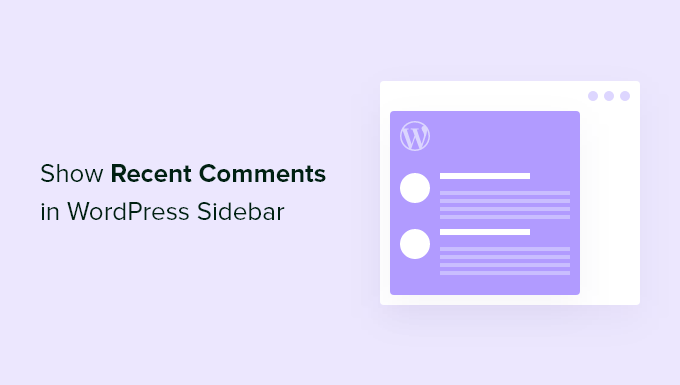
Neden WordPress Kenar Çubuğunda Son Yorumları Gösterelim?
WordPress blogunuzu ilk açtığınızda muhtemelen her yeni yorumu sabırsızlıkla bekliyordunuz. Yorumlar, ziyaretçilerinizin içeriğinizi takdir ettiğini ve onunla etkileşim kurmak istediğini gösteren iyi bir işarettir.
Canlı bir yorum alanı blogunuz etrafında bir topluluk oluşturmanızı sağlar. Ziyaretçiler geri bildirimde bulunabilir, sorular sorabilir, kendi bakış açılarını sunabilir ve diğer yorumlara yanıt verebilir.
Ne yazık ki, yalnızca ana sayfanıza göz atan ziyaretçiler bu etkileşimin hiçbirini görmeyecektir. Onlara sitenizdeki güncel tartışmalar hakkında bilgi vermenin bir yolu, blogunuzun kenar çubuğunda en son yorumları görüntülemektir.
Aşağıdaki bölümlerde, WordPress kenar çubuğunda son yorumların nasıl gösterileceğini paylaşacağız. İki yöntemi ele alacağız ve ilk yöntem çoğu kullanıcı için daha basittir:
ℹ️ Yasal Uyarı: Bu kılavuzda, kenar çubuğunda son yorumları göstermek için WordPress Klasik Düzenleyici’yi kullanıyoruz. Eğer bir blok tema kullanıyorsanız, adımlar değişiklik gösterebilir.
Hazır mısınız? Hadi başlayalım ve sitenizin etkileşimini artıralım!
Yöntem 1: WordPress’te Varsayılan Son Yorumlar Bloğunu Kullanın
WordPress varsayılan olarak en son yorumları gösteren ve web sitenizin kenar çubuğuna eklenebilen bir blokla birlikte gelir.
Yeni bir widget eklemek için Görünüm ” Widget ‘lar bölümüne gidin ve ardından ekranın üst kısmındaki artı ‘+’ simgesine tıklayın. ‘Yorumlar’ için arama yapmanız ve ardından ‘Son Yorumlar’ bloğunu kenar çubuğunuza sürüklemeniz gerekir.
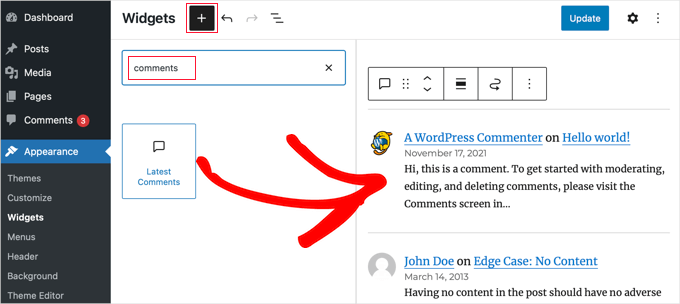
Ardından, devam edebilir ve ekranın üst kısmındaki ‘Güncelle’ düğmesine tıklayabilirsiniz.
Şimdi, web sitenizi ziyaret ederseniz, yeni son yorumlar bölümünü iş başında görmelisiniz.
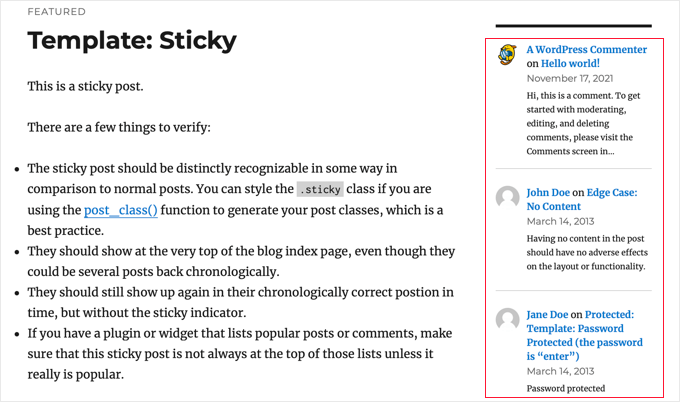
Bloğun yorumcunun Gravatar ‘ını ve adını, gönderinin bağlantısını, yorumun tarihini ve yorumundan bir alıntıyı gösterdiğine dikkat edin. Bir widget yerine bir blok olduğu için, son yorumları yazılarınıza ve sayfalarınıza eklemek de kolaydır.
Bunu klasik ‘Son Yorumlar’ widget’ı ile karşılaştırdığınızda, yeni son yorumlar bloğunun büyük bir gelişme olduğunu fark edeceksiniz.
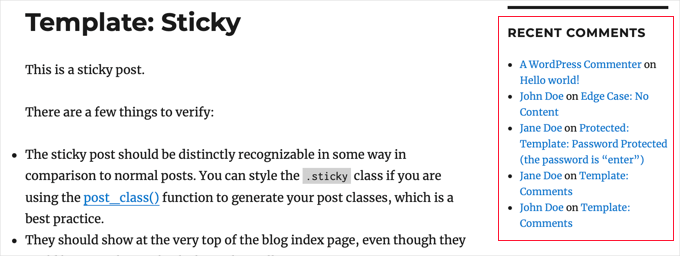
Sonuç olarak, çoğu kullanıcının artık kenar çubuğunda son yorumları görüntülemek için üçüncü taraf bir eklenti kullanmasına gerek kalmayacak.
Ancak, son yorumlarınızın nasıl görüntüleneceği üzerinde daha fazla kontrol sahibi olmak istiyorsanız, Yöntem 2’ye göz atmalısınız.
Yöntem 2: Kenar Çubuğu Yorumlarını Göstermek için İyi Bir Yorum Eklentisi Kullanın
Yapmanız gereken ilk şey Decent Comments eklentisini yüklemek ve etkinleştirmektir. Daha fazla bilgi edinmek için WordPress eklentisi yükleme hakkındaki adım adım kılavuzumuza göz atın.
Etkinleştirmenin ardından Görünüm ” Widget ‘lar sayfasını ziyaret edin ve ‘Terbiyeli Yorumlar’ widget’ını bir kenar çubuğuna ekleyin.
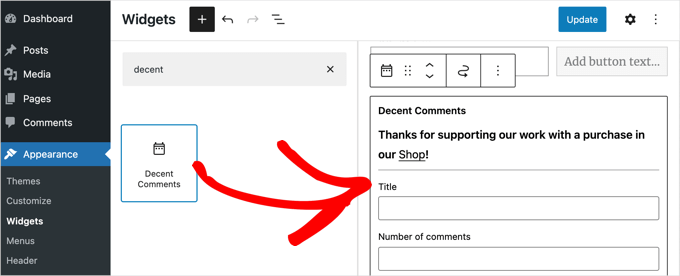
Başlangıçta, ‘Düzgün Yorumlar’ widget’ı Yöntem 1’deki ‘Son Yorumlar’ bloğuna biraz benziyor, ancak birçok seçenekle birlikte geliyor, böylece istediğiniz gibi özelleştirebilirsiniz.
Örneğin, widget için bir başlık yazabilir, görüntülenecek yorum sayısına karar verebilir ve görüntülenecekleri sırayı seçebilirsiniz.
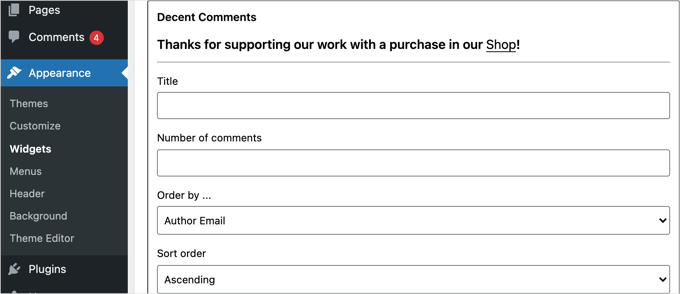
Ayrıca hangi gönderi türlerinin dahil edileceğini seçebilir, bir alıntının görüntülenip görüntülenmeyeceğine karar verebilir ve alıntının uzunluğunu seçebilirsiniz.
Kendi başınıza keşfedebileceğiniz çok sayıda başka seçenek de mevcuttur.
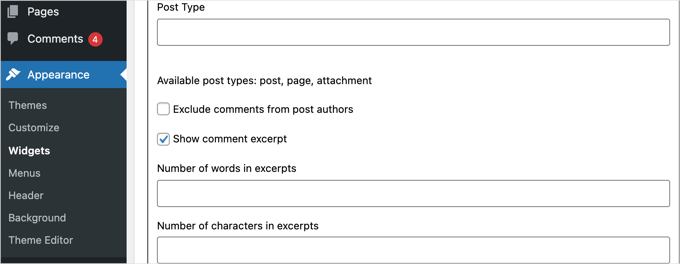
Widget’ı özelleştirmeyi tamamladıktan sonra, ayarlarınızı kaydetmek için ‘Güncelle’ düğmesine tıklamayı unutmayın.
Artık web sitenizi ziyaret ederek ‘Düzgün Yorumlar’ widget’ını çalışırken görebilirsiniz.
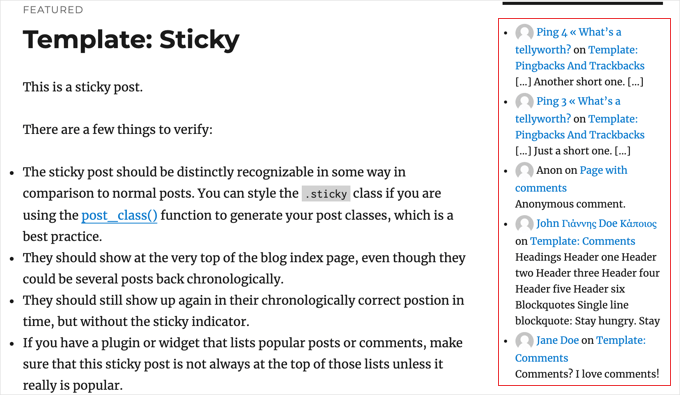
Bonus İpucu: WordPress’te Kullanıcılarınızın Yorumlara Abone Olmasına İzin Verin
WordPress blogunuzda yorumlara izin vermek, kullanıcı etkileşimini artırmak için harika bir yoldur.
Ancak yaygın bir sorun var: kullanıcılar genellikle bir yorum bırakıyor ve bir daha geri dönmüyor. Bu da devam eden tartışmaları kaçırdıkları anlamına gelir ki bu da blogunuz etrafında güçlü bir topluluk oluşturmanızı engelleyebilir.
Kullanıcıların yorumlara abone olmalarını sağlamak düzgün bir çözümdür. Bu şekilde, aynı gönderiye başka biri yorum yaptığında e-posta uyarıları alırlar.
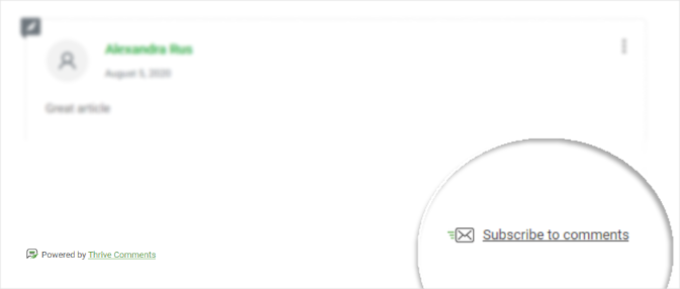
Bu bildirimler onlara yorumlarını hatırlatır ve sitenize geri dönmelerini teşvik eder. Ayrıca, heyecan verici veya hararetli tartışmaları takip etmelerini sağlayarak olup bitenlere daha fazla dahil olmalarını sağlar.
İyi haber şu ki, Thrive Comments gibi bir WordPress eklentisi kullanarak bu özelliği kolayca ekleyebilirsiniz.
Daha fazla bilgi edinmek için WordPress’te kullanıcılarınızın yorumlara abone olmasına nasıl izin vereceğinize ilişkin kılavuzumuzu okuyabilirsiniz.
Kullanıcıların yorumlara abone olmalarına izin vermenin yanı sıra, bu eklenti yorum etkileşimini geliştirmenize yardımcı olabilecek birçok başka özelliğe de sahiptir. Bunlar arasında upvote/downvote, yorum rozetleri ve diğerleri var! Ayrıntılı Thrive Theme Suite incelememizde eklenti hakkında daha fazla bilgi edinin.
Umarız bu eğitim WordPress kenar çubuğunda son yorumları nasıl göstereceğinizi öğrenmenize yardımcı olmuştur. Ayrıca toplam yorum sayısını nasıl görüntüleyeceğinizi ve WordPress’te kullanıcıların yorumları beğenmesine veya beğenmemesine nasıl izin vereceğinizi öğrenmek isteyebilirsiniz.
If you liked this article, then please subscribe to our YouTube Channel for WordPress video tutorials. You can also find us on Twitter and Facebook.





Ermin
Any idea how i could do this with disqus comments?
MacEverything
Does this work with Disqus?
Daniel Andrade
Nope, this wouldn’t work with Disqus